Hvordan vlookup for at få række nummer i Excel?
I Excel kan vi bruge vlookup-funktionen til at få den tilsvarende celleværdi af de angivne data. Men overvejer du nogensinde, hvordan man får række nummer i stedet for celleværdien?
Vlookup for at få række nummer med formler i Excel
 Vlookup for at få række nummer med formler i Excel
Vlookup for at få række nummer med formler i Excel
I Excel kan du anvende MATCH-funktionen til at returnere nummeret på rækken, hvor den angivne værdi findes. Gør som dette:
For eksempel har jeg en række data som vist nedenstående skærmbillede, jeg vil finde række nummer, hvilket ID er AA1005:
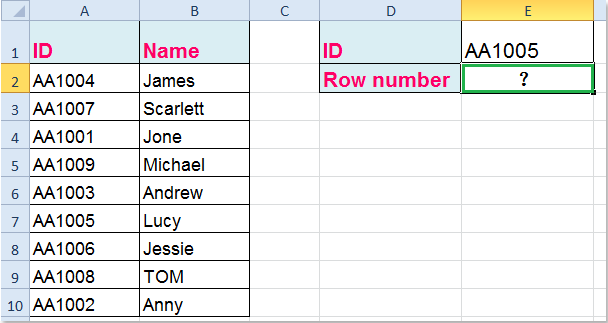
Du kan anvende denne formel, indtast den i en celle, hvor du har brug for: = MATCH (E1, A1: A10,0), og tryk derefter på Indtast tast for at få det række nummer, du har brug for, se skærmbillede:

Bemærkninger:
1. I ovenstående formel E1 er den værdi, som vi vil se efter dens række nummer, og A1: A10 er det område af celler, hvor vi vil søge.
2. Du skal bemærke, at ovenstående formel returnerer en relativ reference, ikke en absolut reference til regnearkcellen. I dette eksempel, hvis du ændrer dit søgeområde til A2: A10, er række nummer 6.
3. For at returnere en absolut række kan du bruge ROW- og MATCH-funktionerne til at håndtere den. Anvend denne formel: =MATCH(E1,A1:A10,0)+ROW(A1:A10)-1, se skærmbillede:

Relaterede artikler:
Hvordan vlookup at returnere blank i stedet for 0 eller N / A i Excel?
Hvordan slettes værdier på tværs af flere regneark?
Hvordan opslagsværdi med flere kriterier i Excel?
Bedste kontorproduktivitetsværktøjer
Overlad dine Excel-færdigheder med Kutools til Excel, og oplev effektivitet som aldrig før. Kutools til Excel tilbyder over 300 avancerede funktioner for at øge produktiviteten og spare tid. Klik her for at få den funktion, du har mest brug for...

Fanen Office bringer en grænseflade til et kontor med Office, og gør dit arbejde meget lettere
- Aktiver redigering og læsning af faner i Word, Excel, PowerPoint, Publisher, Access, Visio og Project.
- Åbn og opret flere dokumenter i nye faner i det samme vindue snarere end i nye vinduer.
- Øger din produktivitet med 50 % og reducerer hundredvis af museklik for dig hver dag!
